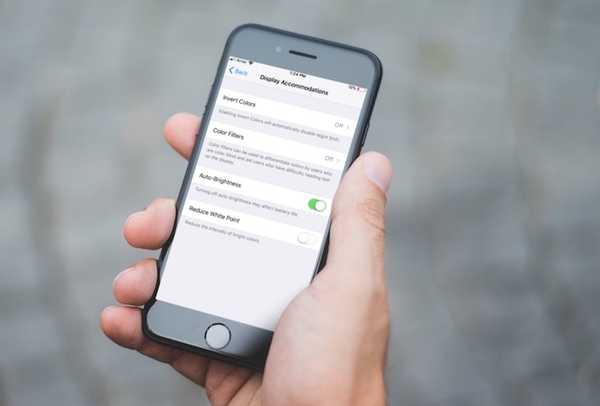
Dustin Hudson
0
1022
27
De laatste update van iOS 11 is net op de iOS-apparaten terechtgekomen en ik hoop dat je enthousiast bent. Het is een van de grootste updates die de afgelopen jaren naar iOS is gekomen. Als je iemand bent die niet deelneemt aan het bètaprogramma van iOS 11, krijg je een traktatie. De iOS 11-update is vooral enorm voor alle iPad-gebruikers die er zijn, omdat het hun iPads verandert van een eenvoudig apparaat voor mediaconsumptie in iets dat hen echt kan helpen dingen voor elkaar te krijgen. Maar niet alles is hier. Elke update brengt een aantal veranderingen met zich mee die je misschien niet persoonlijk leuk vindt. Voor mij werkt het nieuwe meldingspaneel (of het voorblad) gewoon niet. Ik zou zelfs willen zeggen dat dit mijn meest gehate verandering in iOS 11 is.
Er zijn ook hier en daar wat andere kleine ergernissen. Er is bijvoorbeeld geen manier om de automatische helderheid te wijzigen vanuit de weergave-instellingen. Persoonlijk houd ik de automatische helderheid altijd uit op al mijn apparaten. Daarom was ik behoorlijk zenuwachtig om te zien dat ik de automatische helderheid niet kon uitschakelen via de weergave-instellingen. Als je ook met hetzelfde worstelt, kun je op deze manier de automatische helderheid in iOS 11 uitschakelen:
Schakel automatische helderheid uit in iOS 11
iOS 11 brengt een heleboel nieuwe functies naar de mobiele apparaten van Apple, maar verwijdert er ook een paar. De 3D-aanraking om de taakmanager te openen is bijvoorbeeld verdwenen. Hoewel, volgens Apple's senior vice-president van Software Engineering, Craig Federighi, de functie is verwijderd vanwege een technische beperking en het is de bedoeling dat deze terugkomt in een toekomstige iOS 11-update, ik haat het echt om dat te zien gebeuren met een van mijn favorieten Kenmerken.
Gelukkig is zoiets niet gebeurd met de automatische helderheidsinstelling. Het is alleen maar verplaatst naar een andere plaats, waardoor het moeilijk is om het te ontdekken. Ik ken de redenering achter Apple's beslissing om de automatische helderheidsschakelaar te verplaatsen niet, maar ik ben gewoon blij dat ze het niet volledig hebben verwijderd. Dat gezegd hebbende, laten we eens kijken hoe we de automatische helderheid in iOS 11 kunnen uitschakelen. Maak je geen zorgen, het is niet zo moeilijk als je weet wat je doet. Het duurt maar een paar stappen meer dan normaal.
1. Open het menu "Instellingen" en vervolgens tik op "Algemeen".
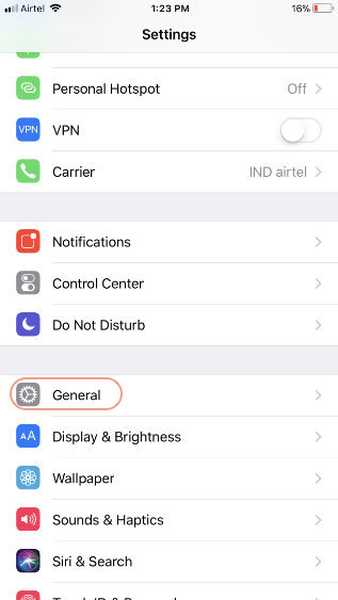
2. Hier, tik op "Toegankelijkheid" en scrol omlaag naar zoek "Display Accommodaties" en tik erop.
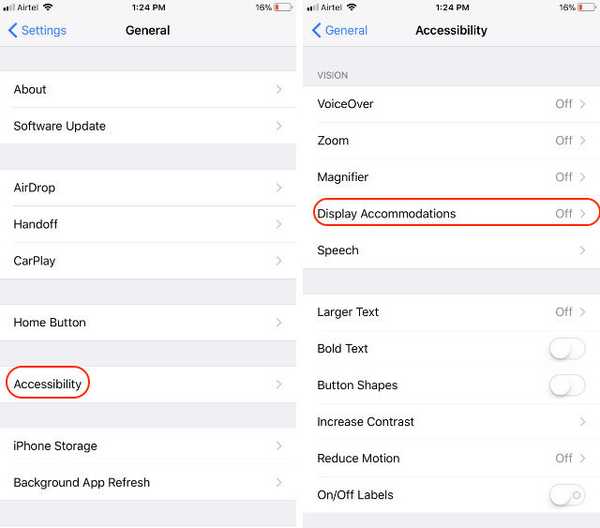
3. Nu, zoek de schakelaar "Automatische helderheid" en schakel deze uit. Als u in de toekomst uw automatische helderheidsschakelaar wilt inschakelen, komt u hier terug.
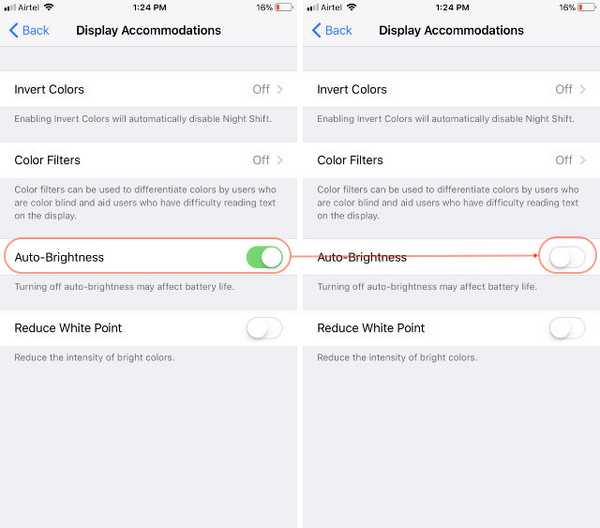
ZIE OOK: 15 coole iOS 11-trucs die u moet kennen
Schakel automatische helderheid uit in iOS 11
Zoals u kunt zien, was dit een vrij eenvoudig proces, maar ik heb er zoveel mensen mee zien worstelen. Voordat je gaat, is er een spiekbriefje dat ik met jullie wil delen. Als u geen enkele instelling in het menu Instellingen kunt vinden, zoekt u er gewoon naar in de zoekbalk bovenaan. De snelle opties tonen u zelfs het pad van de instelling waarnaar u op zoek bent. Dit is een van de snelste manieren om instellingen op je iOS-apparaat te vinden. Ik ben echt dol op iOS 11 en als dit niet voor deze kleine ongemakken was, zou dit mijn favoriete mobiele besturingssysteem aller tijden zijn geweest. Maar dat ben ik gewoon, laat me je mening over het onderwerp weten in de comments hieronder.















